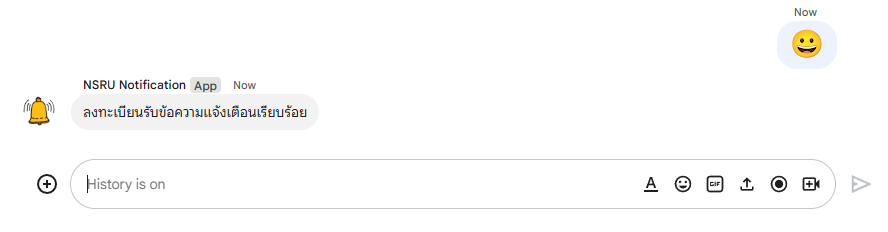การลงทะเบียนด้วยคอมพิวเตอร์
แจ้งเตือน
ในการใช้งาน Google Chat สำหรับการรับข้อความแจ้งเตือน ท่านสามารถใช้บัญชี Google Workspace ของมหาวิทยาลัยที่มีอยู่แล้วได้เลย แต่หากท่านไม่มีบัญชีหรือลืมรหัสผ่าน ท่านสามารถกู้คืนรหัสผ่านได้ที่ https://noc.nsru.ac.th/ หรือสามารถติดต่อได้ที่เค้าเตอร์บริการ
-
เปิดเว็บบราวเซอร์และไปที่ https://chat.google.com
-
คลิกปุ่ม "Sign in" หรือ "ลงชื่อเข้าใช้"
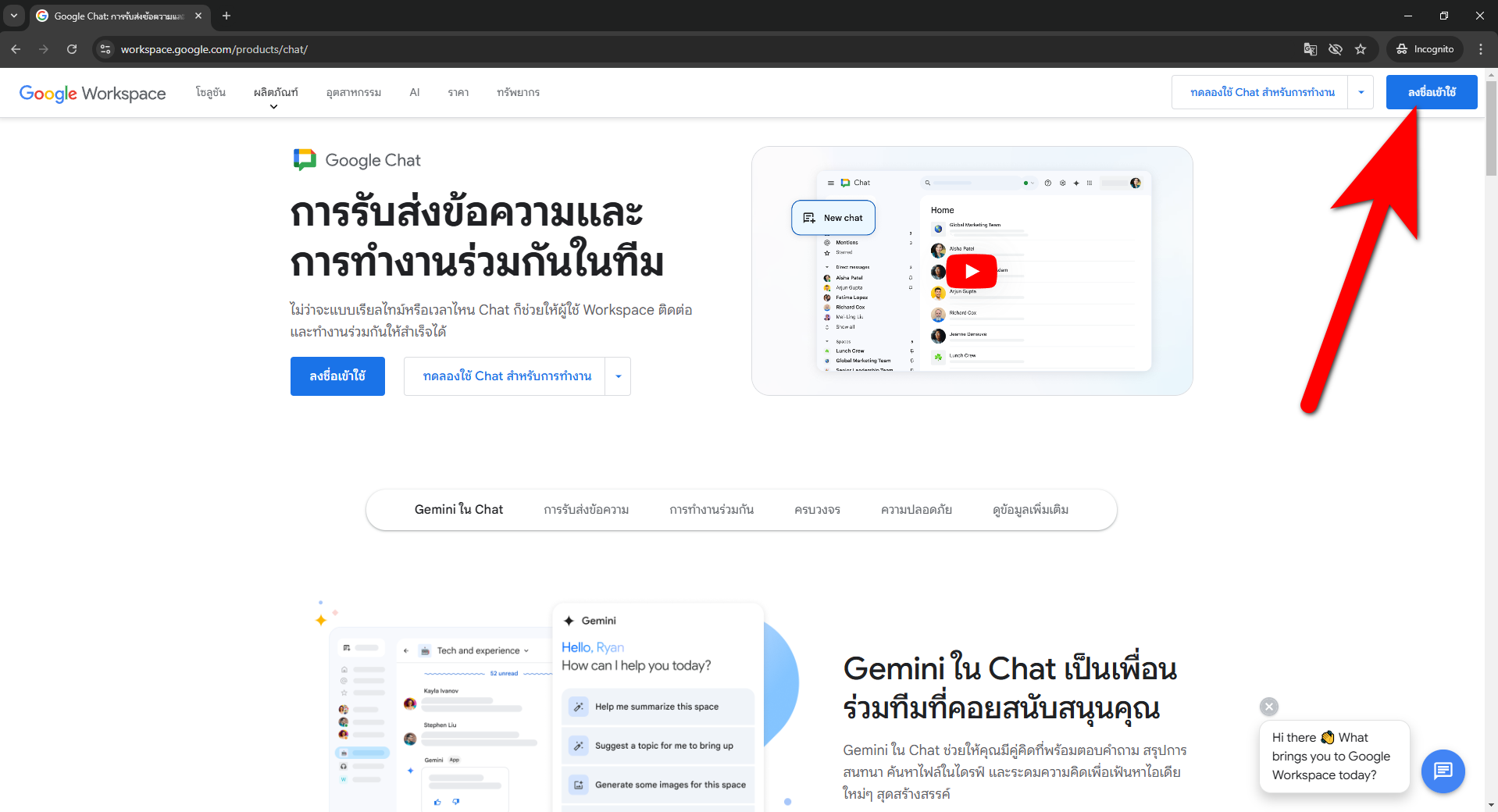
- กรอกอีเมลมหาวิทยาลัย (@nsru.ac.th) แล้วคลิกปุ่มถัดไป จากนั้นกรอกรหัสผ่านและคลิกปุ่มถัดไปอีกครั้ง
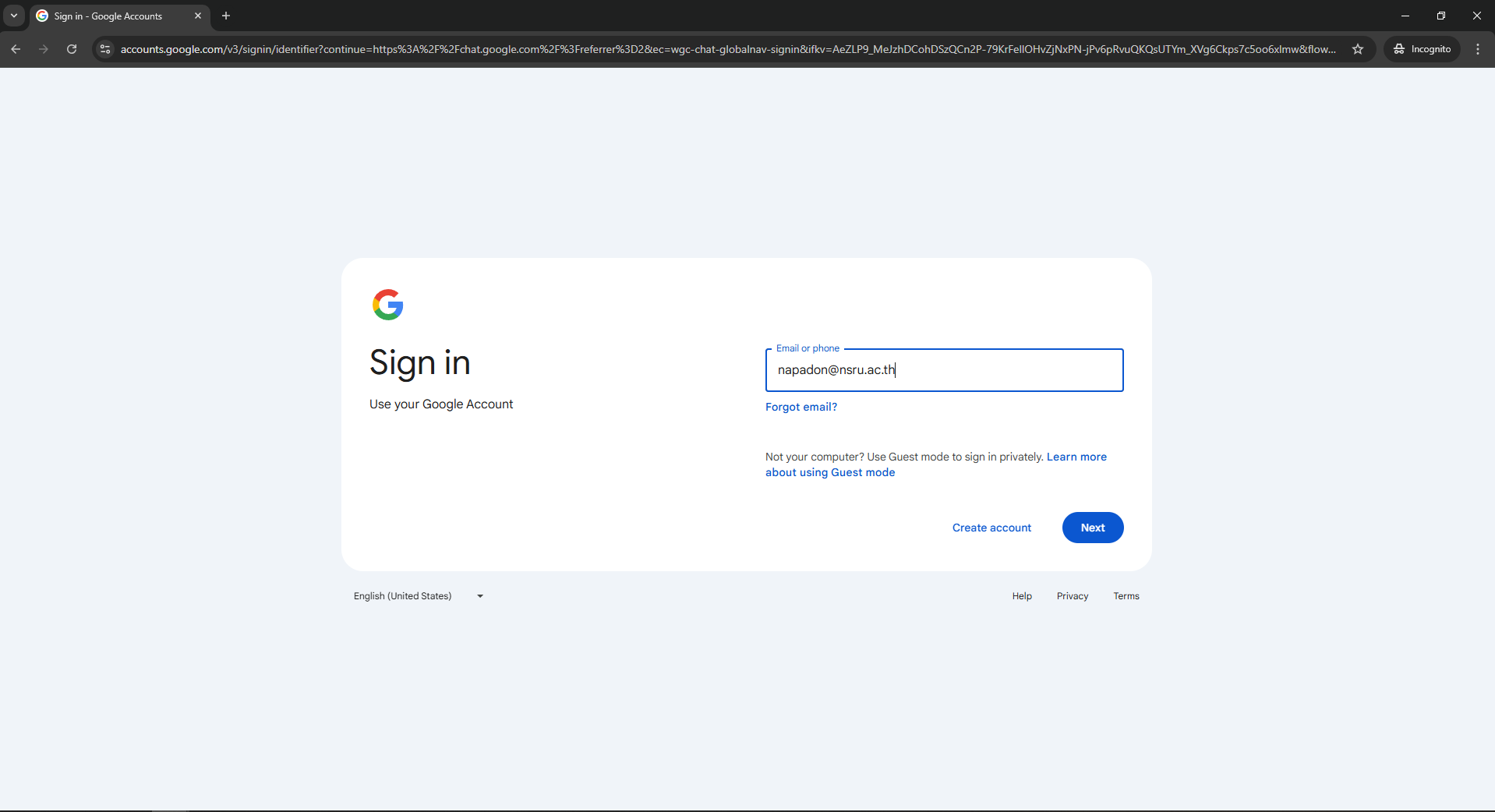
- หากเปิดระบบการป้องกัน 2-Step Verification ให้ดำเนินการยืนยันตัวตนก่อน
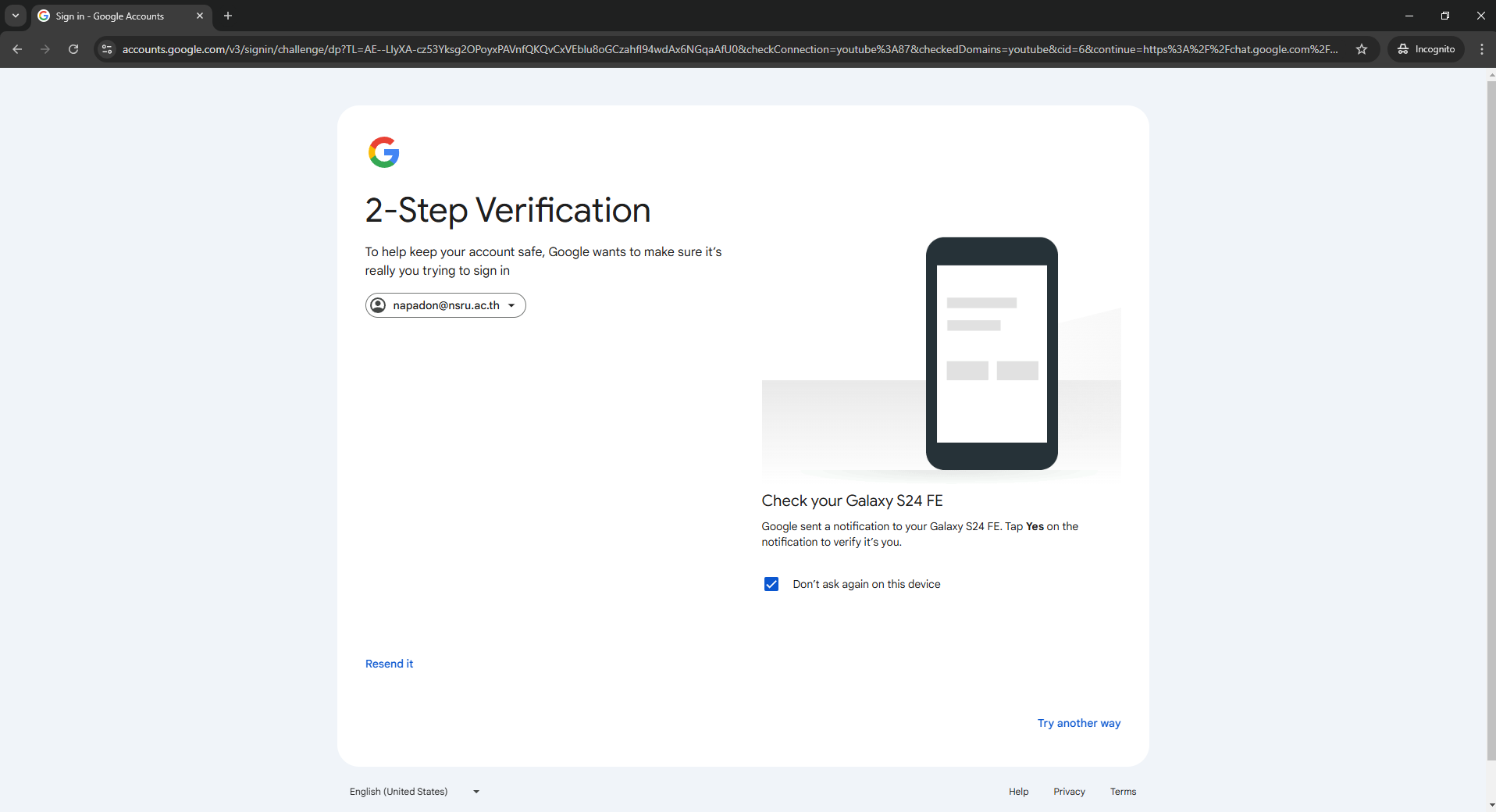
- หลังจากเข้าสู่ระบบ ท่านจะเห็นหน้าหลักของ Google Chat
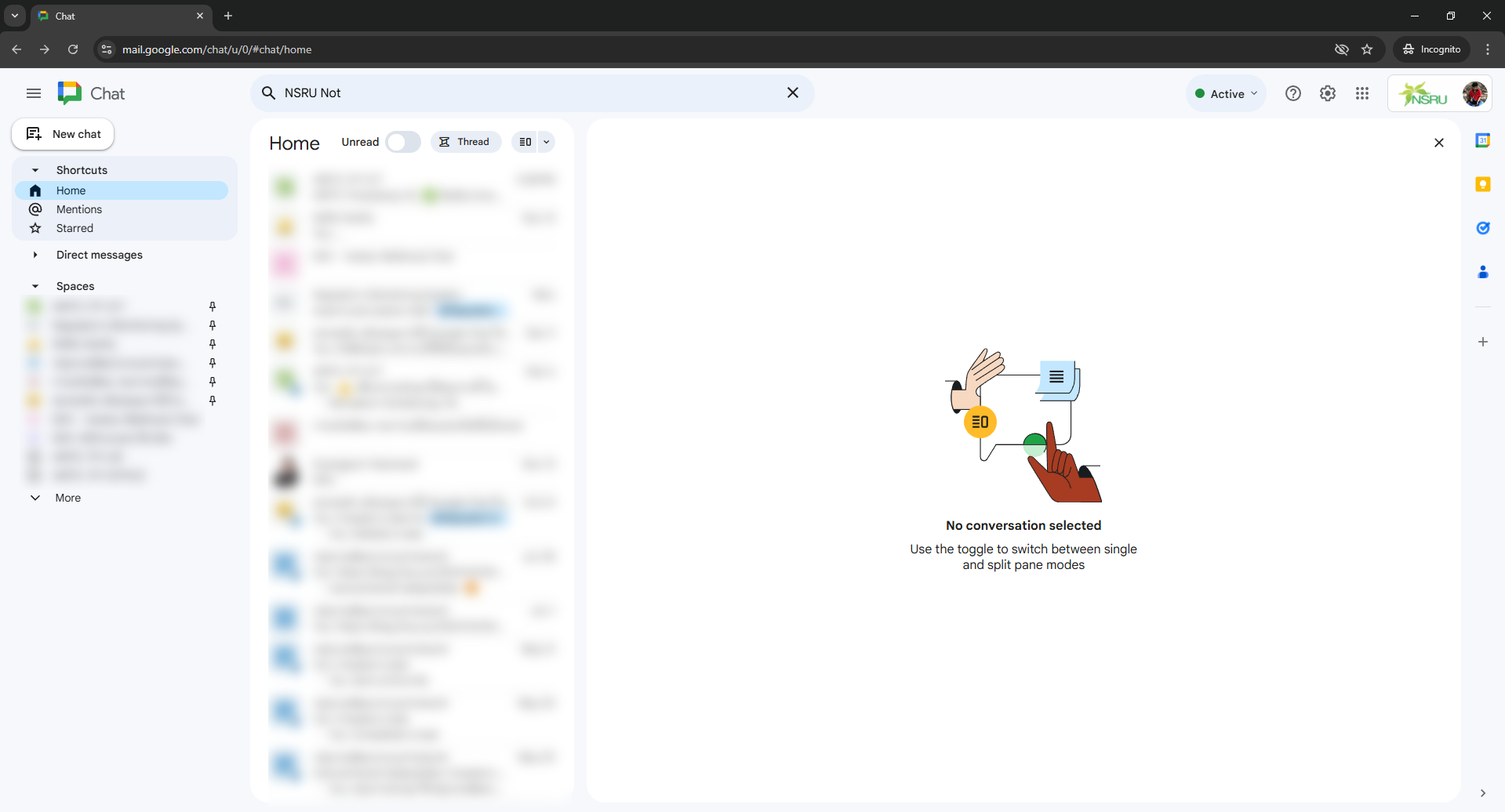
- คลิกที่ปุ่ม New chat
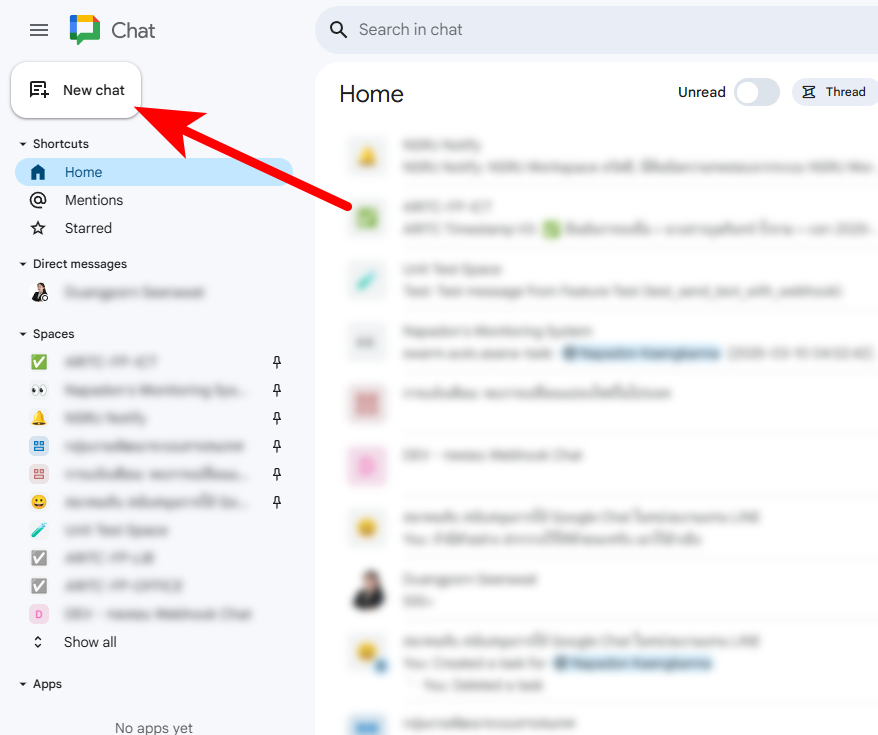
- เลือก Find apps
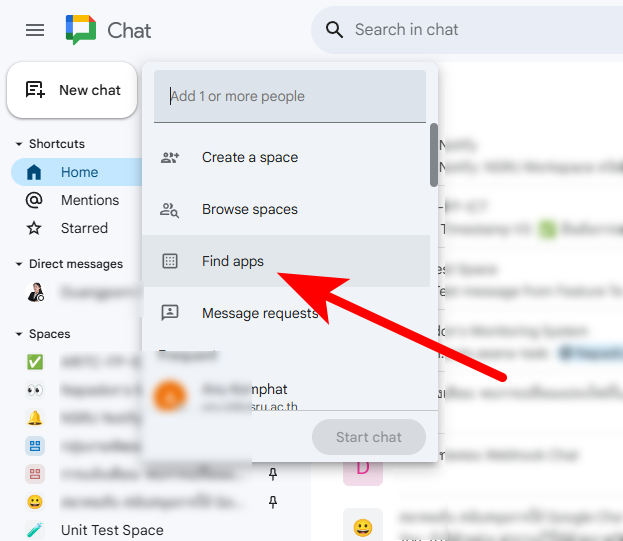
- เลือกที่ Apps ชื่อ “NSRU Notification” หากไม่พบให้พิมพ์ชื่อที่ช่องค้นหา หรือเลือกที่ Internal apps ให้เหลือเฉพาะ apps ขององค์กร
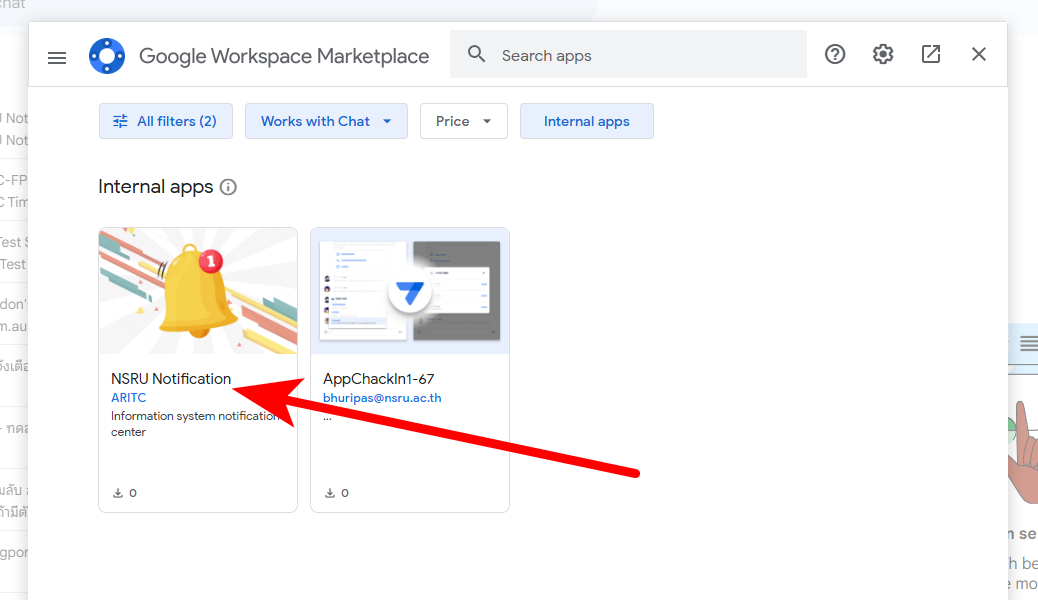
- คลิกที่ปุ่ม Install
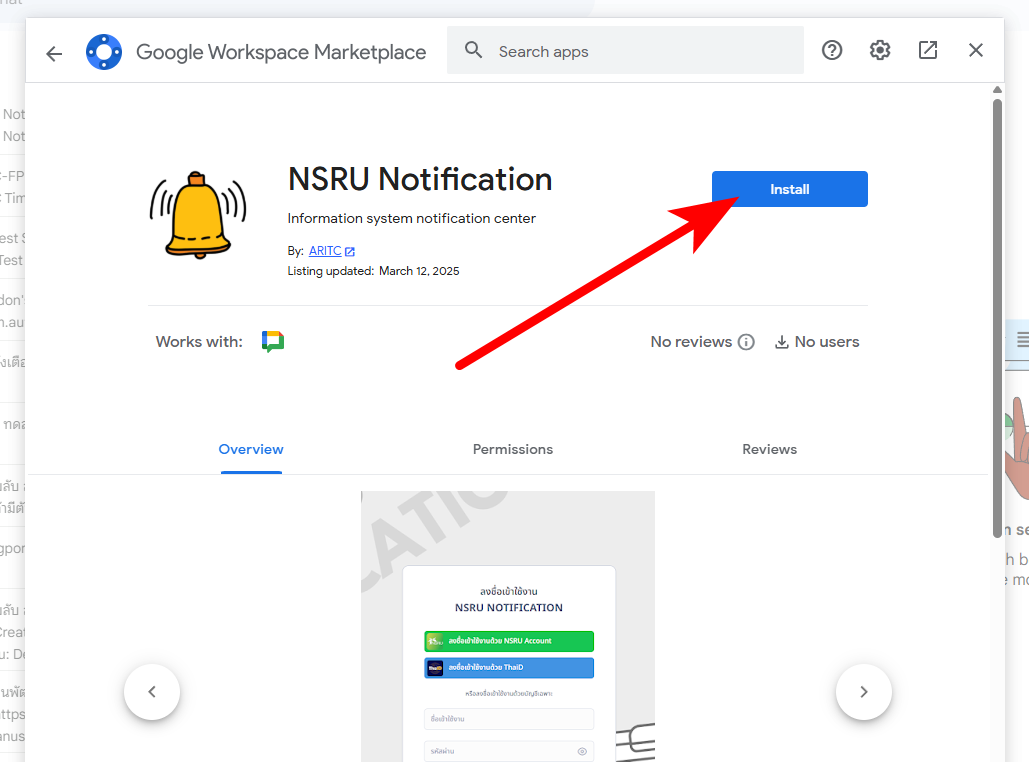
- ยืนยันการติดตั้ง คลิกที่ปุ่ม CONTINUE
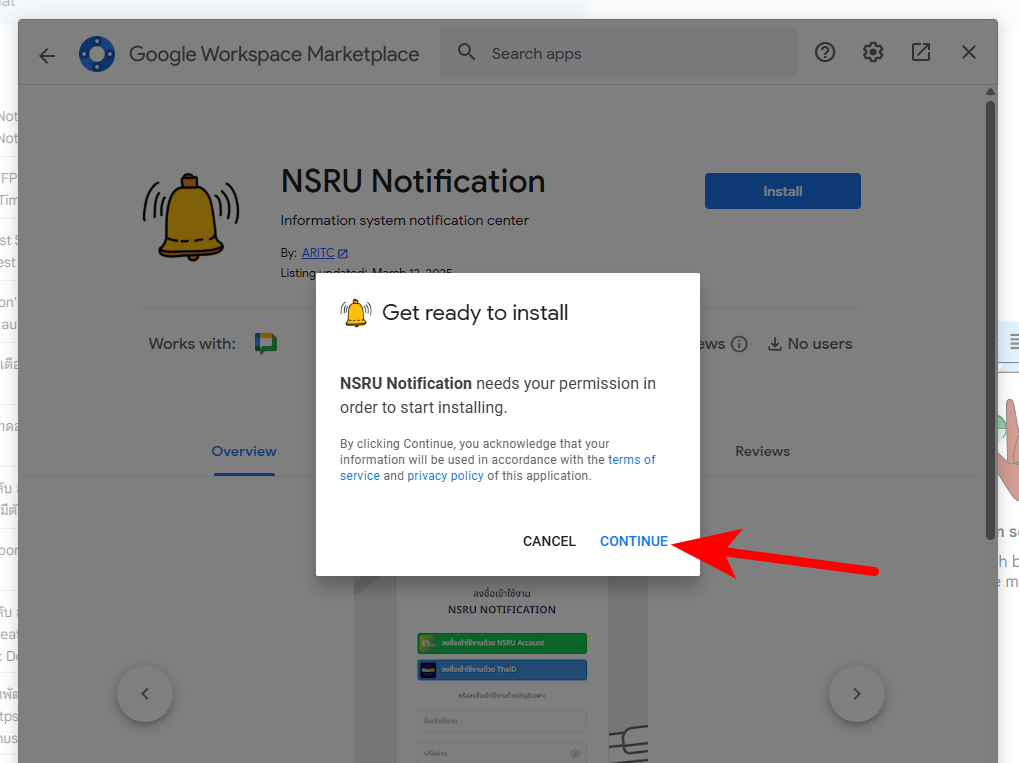
- ลงชื่อเข้าใช้งานโดยการคลิกปุ่ม Continue
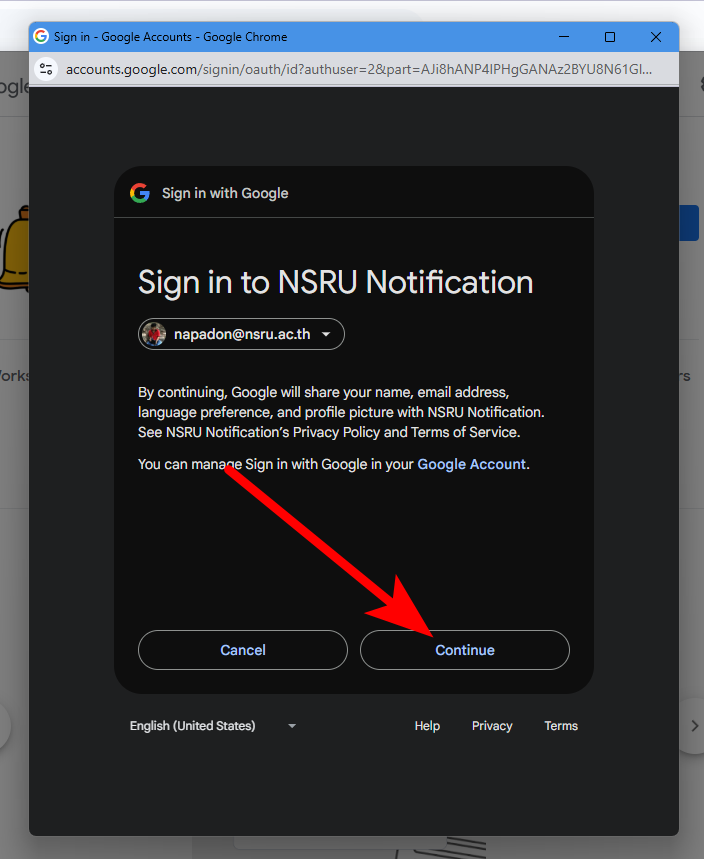
- ติดตั้ง apps เสร็จเรียบร้อย คลิกปุ่ม DONE
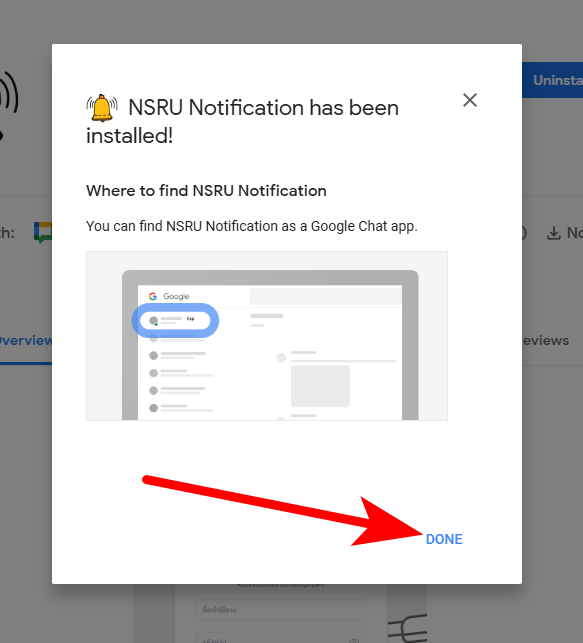
- ปิดหน้าต่าง Google Workspace Marketplace
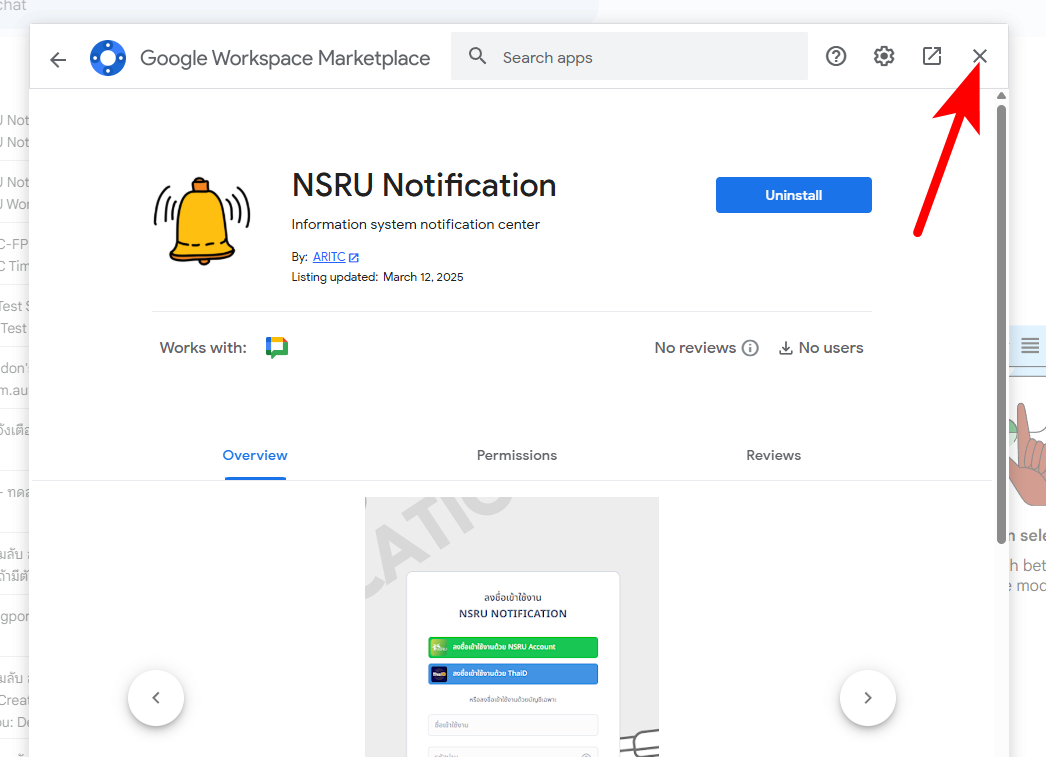
- จะปรากฏแอป NSRU Notification อยู่ในส่วนของ Apps ให้คลิกเพื่อเปิดหน้าจอแชท
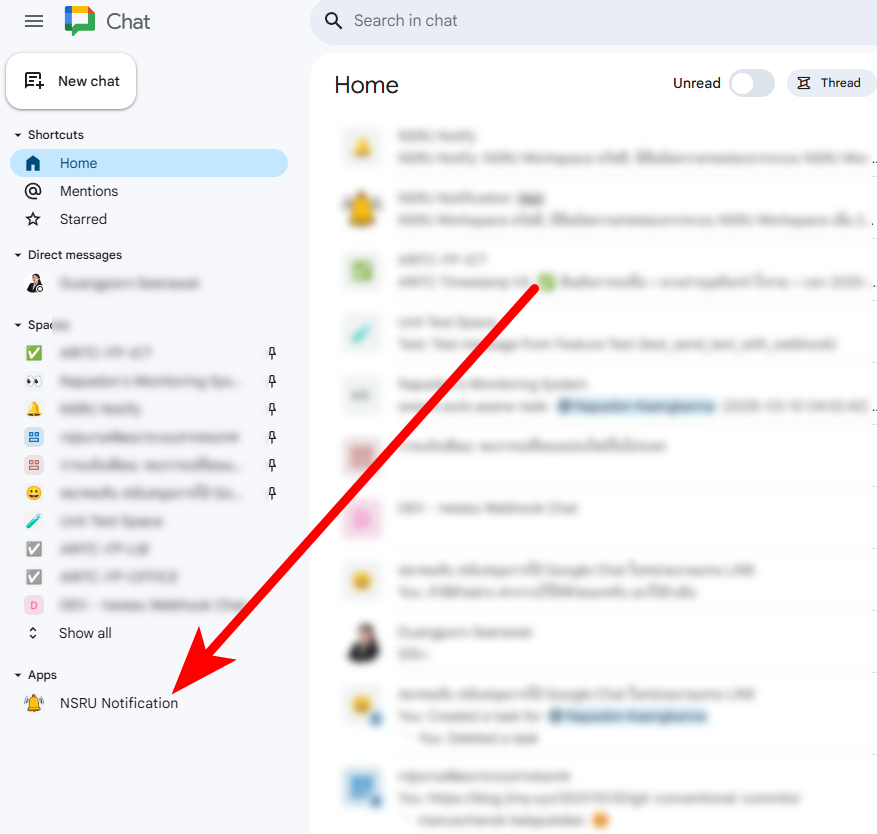
- พิมพ์ข้อความทักทาย หรือส่ง อีโมจิเพื่อเริ่มการลงทะเบียน หากมีข้อความตอบกลับยืนยันผลการลงทะเบียน จะเป็นการเสร็จสิ้นขั้นตอนการลงทะเบียนรับข้อความแจ้งเตือน